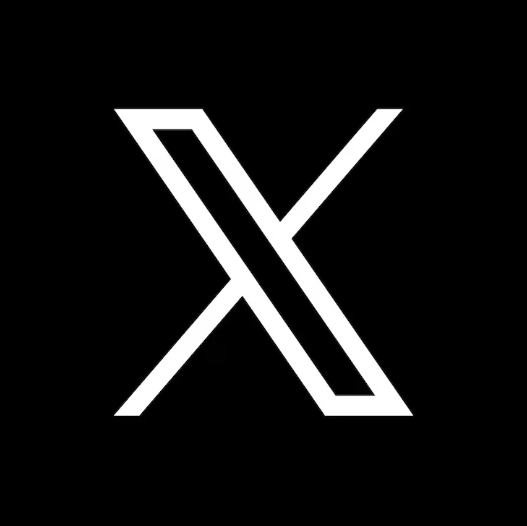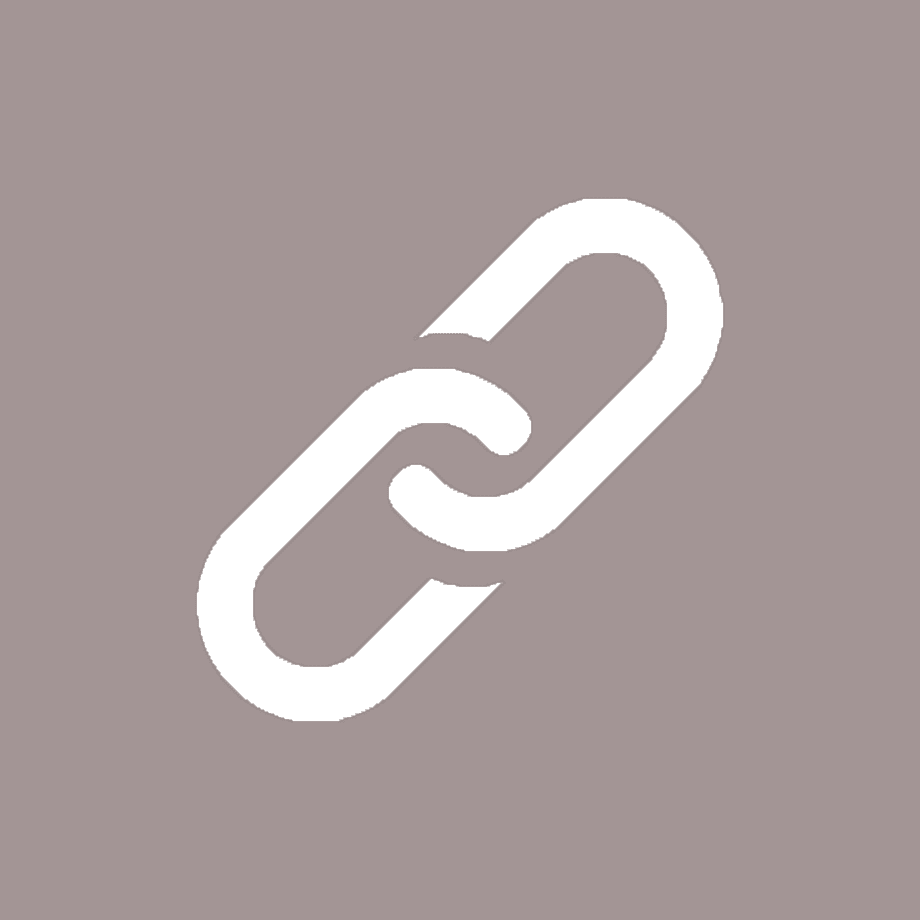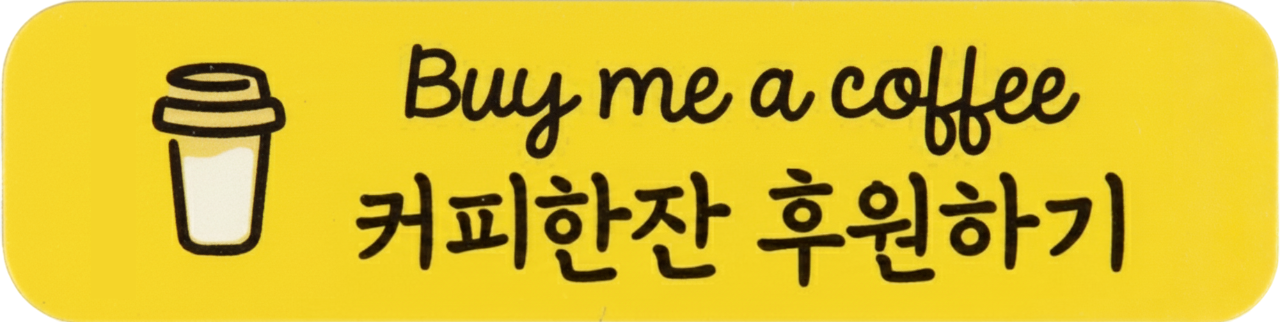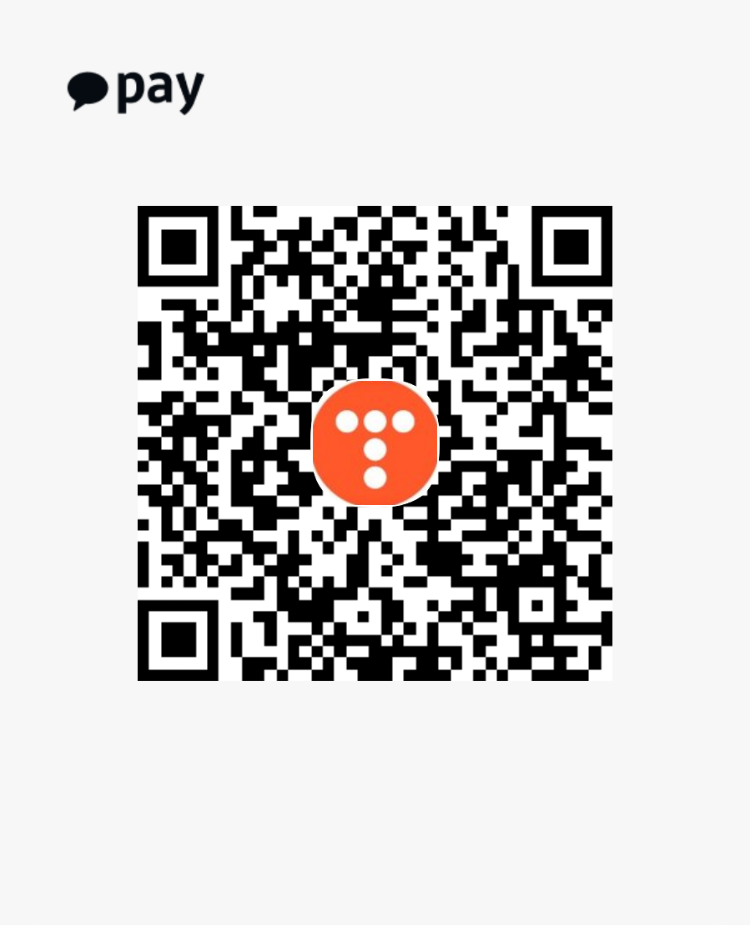안드로이드 WIFI 또는 USB로 화면 미러링(scrcpy-win64사용)
해당 프로그램은 windows10 pro 64bit에서 진행 하였습니다.(윈도우 11도 잘되네요~[영상 참조])
scrcpy-win64를 사용하여 wifi 또는 USB로 화면을 미러링을 진행 하였습니다.
scrcpy-win64가 업데이트가 자주 있어 자동 업데이트도 한번 만들어 보았습니다.
자동 업데이트는 python selenium으로 웹을 접근하여 자동으로 업데이트 진행하게 됩니다.
일단 python3을 설치해 주세요
(설치 방법 아래 링크 참조)
https://all-share-source-code.tistory.com/23
Python 32bit, 64bit 모두 사용법(pip 포함)
python3로 진행되었습니다. 32,64bit 각각 다운로드합니다 (32비트 먼저 진행 하겠습니다.) add Python 3.X(버전) to PATH (환경변수 자동 설정) 체크 -> 커스텀 클릭 이 3가지만 체크해주시고 다음 Install f..
all-share-source-code.tistory.com
또는
검색해서 찾으시면 많이 나와 있습니다..
「사실 exe파일로 만들어서 배포하려고 하였지만
다른 분들 코드 공부하실 분 있을까 봐 일부러 소스코드로 올려 봅니다.」
그리고 cmd에 아래 명령어 입력해 주세요
pip install selenium
pip install chromedriver-autoinstaller2023/07/08
pip install selenium하나만 설치해도 충분함
아래 이미지처럼 해당 파일 클릭해 주세요

'1.' -> '2.' 순으로 클릭
'1.'을 클릭하게 될 경우 웹 브라우저 실행되면서 다운로드가 진행됩니다.
그러면 이미지에 있는 'scrcpy-win64-v1.24.zip'(최신 버전으로 다운로드하게 됨) 파일이 다운로드하고 자동으로 풀릴 겁니다.
['1.'은 '2.'가 실행이 안될 경우 하셔도 됩니다.]
그리고 화면이 모두 닫히면, '2.'을 클릭하세요.

위 이미지처럼 나오고 cmd창에 설명에 따라 계속 진행하시면 되겠습니다.
['2.' 코드 같은 경우는 https://all-share-source-code.tistory.com/38를 참조하였습니다.]
관리자권한 실행 안하고 Batch파일로 관리자권한 취득하기
모든 Batch파일은 악의적으로 사용하지 않을 것을 권고드립니다!! 코드부터 보시죠~ (복붙 하면 코드가 깨져서 나올 수 있으니 아래 첨부 파일 해두었습니다.) (vscode로 진행하는 것을 추천드립니
all-share-source-code.tistory.com
진행 중 'Your IP : '라고 할 경우

안드로이드에서 설정 -> WIFI 해당 연결된 와이파이 클릭하시면
위 이미지처럼 IP주소가 나옵니다.
그걸 입력해 주시면 되겠습니다.
해당 코드는 오픈해서 드리며,
분선, 수정, 삭제, 배포해서 사용하세요~
USB 미러링은 분석해서 조금만 수정하면 가능합니다.
(참고로 'Your IP : '라고 할 때 그냥 엔터 치면 USB로 됩니다...[예전 버전에서는 그냥 가능했지만 지금 버전에서는 'WIFI 미러링 시작.bat'편집에서 %ip%:%port% 부분 제거 해야지 가능])
소스코드 다운로드
2022/09/17
--- 수정 내용 ---
'1.'에 대한 코드 문제가 있어 해결했습니다.
chromedriver도 자주 업데이트가 되어 자동으로 업데이트되게 하였습니다.
그래도 실행이 안된다면 '참고'에 '스크롤만 하고 다운을 못 받을 경우' 참조하시기 바랍니다.
2023/01/12
--- 수정 내용 ---
1. scrcpy개발자들이 압축파일을 폴더 안 폴더로 만들어서 반응형으로 수정
2. 안드로이드 기기 USB제거 안 해도 가능하게 설정
2023/07/08
--- 수정 내용 ---
1. selenium버전 업그레이드에 따른 파이썬 코드 수정
2023/10/29
--- 수정 내용 ---
USB 미러링 시작.bat 개선
USB, WIFI 미러링 adb.exe, scrcpy.exe taskkill로 제거(두번 연결 했을때 안되는 버그 해결 하기 위함)
연결시 핸드폰에서 오디오 안나오는 버그 해결
PC에 오디오 없을때 자동으로 꺼지는 버그 해결
항상 위로 고정 설정됨 (원치 않을 경우 배치파일에 '--always-on-top' 삭제[코드 수정 필요!])
2023/11/29
--- 수정 내용 ---
update_scrcpy.py 다운로드후 압축해제 안되는 버그 해결
2025/08/01
--- 수정 내용 ---
github xpath 변경
이전 데이터 다운로드 안돼서 다시 올림
확인 영상
참고
만약 '1.'이 실행이 안되면
(자동으로 chromedriver가 업데이트되어 해당 사항 없음... [이전 버번만 해당사항])
cmd창을 열어서 해당 위치에 이동후

python update_scrcpy.py를 실행해서 오류가

위에 이미지와 같이 '(내용 생략)... Current browser version...(내용 생략)'이라고 나올 경우 [자신의 PC에서 확인]
https://chromedriver.chromium.org/downloads링크에서 cmd창에 해당 버전 다운로드하여서 교체하시면 되겠습니다.
스크롤만 하고 다운을 못 받을 경우

위 이미지에서 빨간 부분에 XPTH 변경하시고 다시 해보시기 바랍니다.
*신규* 22/09/29
위치 변경함(이미지 참조)

크롬 개발자 모드 비활성화 방법

devtools = False
로 변경하면 크롬 개발자 모드 비활성화됩니다.
[크롬 개발자 모드 활성화하면 PATH내용을 복사 가능]
다운로드를 위한 크롬 창 표시 안 하고 싶을 경우

빨간 부분에 주석을 풀면 되겠습니다.
adb.exe를 종료했는데 계속 실행되어 있다면, ("2023/10/29"에서 자동 실행함)

작업 관리자에서 adb.exe(빨간 부분) 작업 끝내기하면 됩니다.
만약 다른 에러가 나올 경우 댓글 주세요~
--- 추가 내용(키보드 입력 안될시 참조) ---
한글 입력이 안될경우 확인해야될 작업 입니다.
플레이 스토어에서 Gboard 설치해 줍니다.

그다음 설정 -> 일반 -> 기본 키보드 및 추가 키보드 설정 -> Gboard 활성화 하시고 그아래 내비게이션 바에 키보드 버튼 표시 선택해 줍니다. [아래 이미지 참조]




그리고 마지막으로 키보드 열수 있는 창에 들어가서 오른쪽 하단에 키보드모양 클릭해서 Gboard로 변경해 줍니다.[아래 이미지 참조]


키보드에 입력하면 한글이 입력 되는것을 볼수 있습니다.
만약 입력이 되지 않는다면 PC의 키보드 "한/영"키를 전환해서 다시 입력 해보면 입력 잘되는것을 볼수 있습니다~
또한 "한/영"키는 사용하면 안되며 한글<->영어 변경 방법은 Shift + Space입니다.